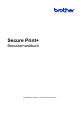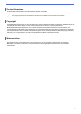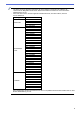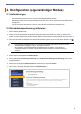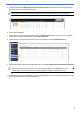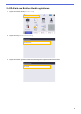Secure Print+ User's Guide
Table Of Contents
5
5. Geben Sie in der Spalte Benutzerliste/eingeschränkte Funktionen den Namen des zu konfigurierenden
Benutzerprofils ein. Dies ist die Benutzer-ID.
6. Klicken Sie auf Senden.
7. Klicken Sie in der linken Navigationsleiste auf eine der Benutzerlisten. Wenn Sie Secure Print+ erstmalig
konfigurieren, klicken Sie auf die erste angezeigte Benutzerliste.
8. Geben Sie den neuen Benutzernamen in der ersten freien Zelle in der Spalte Benutzerliste ein.
9. Wählen Sie denselben Namen aus der Dropdown-Liste in der Spalte Benutzerliste/eingeschränkte Funktionen.
10. Geben Sie das Kennwort des Benutzers in der Spalte Kennwort ein. Das Kennwort wird benötigt, wenn Sie
die ID-Karte des Benutzers am Gerät registrieren.
Wir empfehlen, als Benutzernamen den Windows-Anmeldenamen des Benutzers zu verwenden.
Gehen Sie beim Eintippen von Namen und Kennungen sorgfältig vor. Der Benutzer kann nicht
erkannt werden, wenn der Benutzername bei der Registrierung falsch geschrieben wurde.